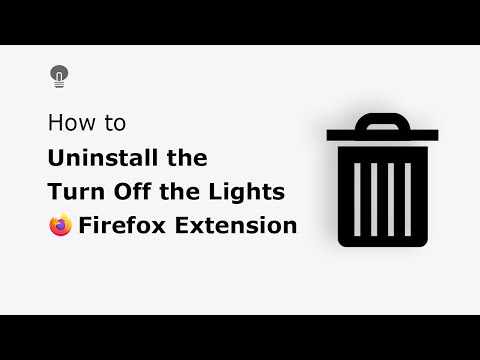Ha mind a Google Reader, mind a Firefox nagy rajongója vagy, érdeklődni fog tőled, hogy a Reader Google iPhone verziója tökéletesen illeszkedik a Firefox oldalsávhoz, és néhány csípés esetén nagyon jól illeszkedhet.
Testreszabhatjuk a fejléc eltávolítását, a kezdőlap kiválasztását, a betűkészletek felhangolását és a kivonatok eltávolítását is, így egy ilyen szép listát kaphatunk:

Add hozzá a Google Olvasó iPhone kiadást a Firefox oldalsávhoz
Mindössze annyit kell tennie, hogy jobb gombbal bárhová kattint a könyvjelzősávon, és válassza az Új könyvjelző lehetőséget, adjon nevet (vagy hagyja üresen), és tegye a következő URL-t:
https://www.google.com/reader/i/
Ügyeljen arra, hogy jelölje be a "Könyvjelző betöltése az oldalsávba" jelölőnégyzetet, és készen áll.


Könyvjelző módosítása az adott címke (vagy oldal) megnyitásához
Az első probléma az, hogy a könyvjelző alapértelmezés szerint megnyitja az összes elem nézetet, ami nagyon rossz az előfizetők számára. Jobban szeretném megnyitni az olvasót az alapértelmezés szerint kiválasztott "kedvenceim" címemmel, így ezt be kell állítanunk.
Keresse meg az oldalsávon a kívánt címkét, majd kattintson az egér jobb oldali gombjával az oldal üres területére, és válassza az "Oldalinformációk megtekintése" lehetőséget



Most, amikor rákattint a könyvjelzőre, megjelenik az Ön által látott oldal.
Távolítsa el a csúnya kék határt
Megjegyzés: A többi csípésnél meg kell adnod a Stílusos kiterjesztés telepítve van, vagy létrehozhat egy userContent.css nevű fájlt a Firefox témakönyvtárában, és ott elhelyezheti a kódot.
Bármilyen oknál fogva a Google Reader logója ezt a zavaró kék szegélyt körülöleli, de ezt egy gyors, stílusos szkript segítségével eltávolíthatjuk.


@namespace url(https://www.w3.org/1999/xhtml);
@-moz-document url-prefix(https://www.google.com/reader/i) {.logo img {border:0px !important;} }


Teljesen távolítsa el a fejlécet
A határ módosítása helyett eltávolíthatja az egész fejléc kép részét, mivel ez nem feltétlenül szükséges. Állítsa be a stílusos szkriptet a következő helyett:
@namespace url(https://www.w3.org/1999/xhtml);
@-moz-document url-prefix(https://www.google.com/reader/i) {.logo {display:none !important;} }
Az Előnézet gombra kattintva megjelenik az új változások …

Állítsa be a betűméretet
Az iPhone webhelyét egy apró érintőképernyőre optimalizálták, így a betűtípus túl nagy az én ízlésemnek. Hozzáadhatjuk a következő sort az elegáns szkripthez, hogy a betűtípus valamivel kisebb legyen:
* {font-size:0.97em !important; }
Ha követed, a teljes szkript mostantól:
@namespace url(https://www.w3.org/1999/xhtml);
@-moz-document url-prefix(https://www.google.com/reader/i) {.logo {display:none !important;} * {font-size:0.97em !important; } }
Most sokkal kompaktabb nézetünk van, könnyebben olvasható:

A lista módosítása csak címsorokra
Észre fogja venni, hogy láthatod a hozzászólás első néhány szavait a listanézetben … személyesen inkább a főcímeket szeretném bemutatni. Add hozzá a szkripthez a következőt:
span.item-snippet {display:none !important;} span.item-source-title{font-size:0.9em !important}
Most van egy nagyon hasznos oldalsáv alkalmazásunk:

Teljes Script
Itt van a szkript végleges verziója, a logó sávja eltávolítva, a betűméret kisebb, és nincs kivonat.
@namespace url(https://www.w3.org/1999/xhtml); @-moz-document url-prefix(https://www.google.com/reader/i) {.logo {display:none !important;} * {font-size:0.97em !important; } span.item-snippet {display:none !important;} span.item-source-title{font-size:0.9em !important} }
Ez megmagyarázza, miért vagyok ilyen nagy rajongója a Stílusosnak.